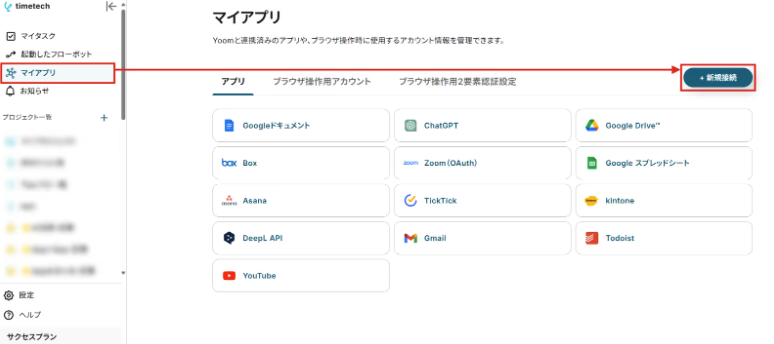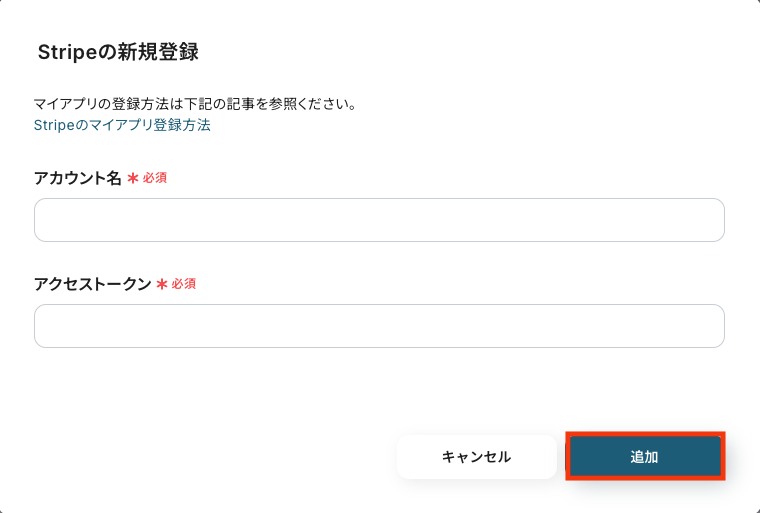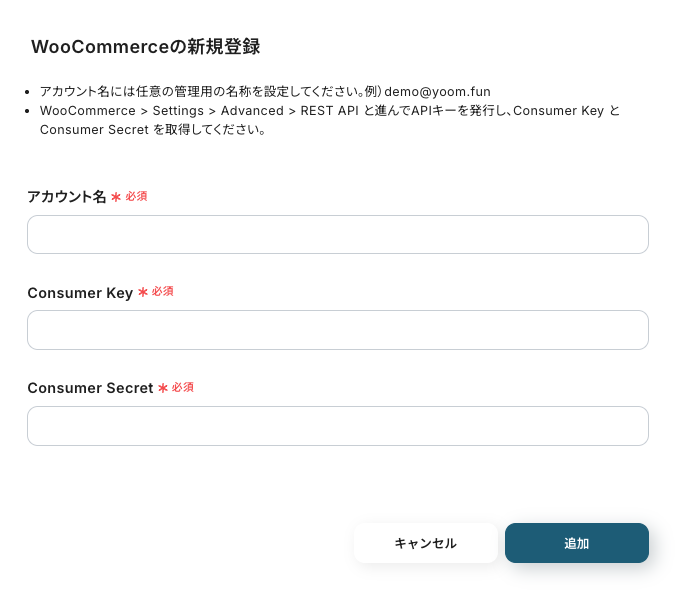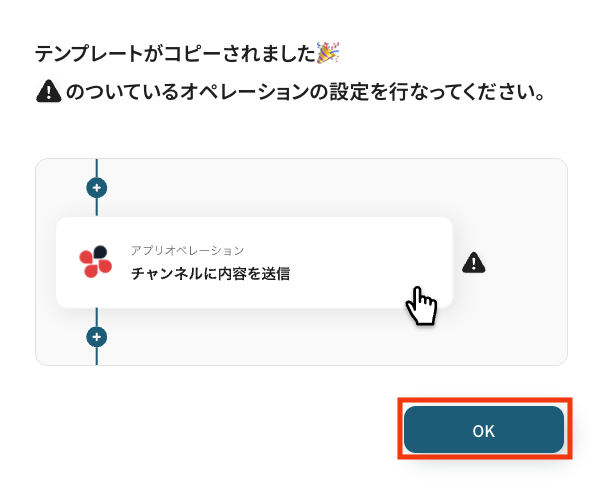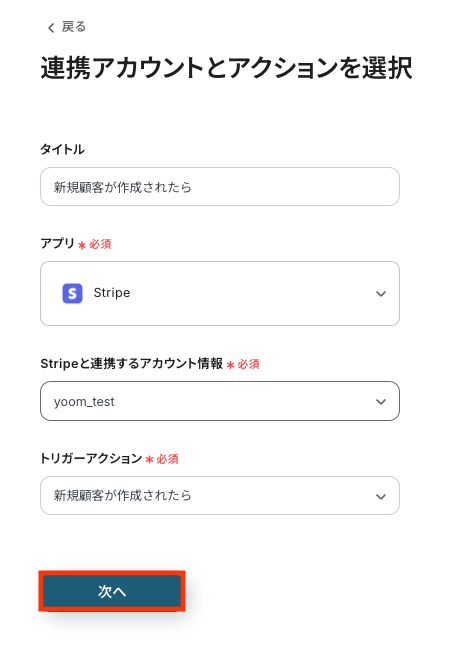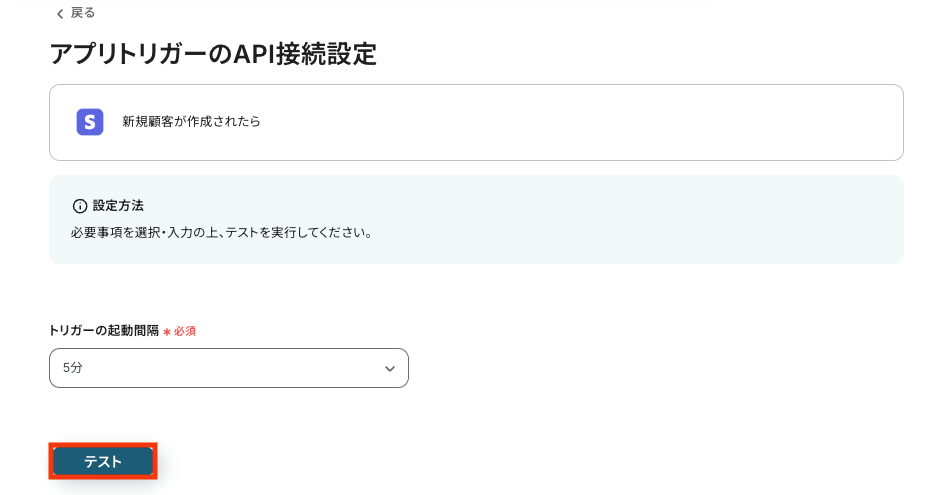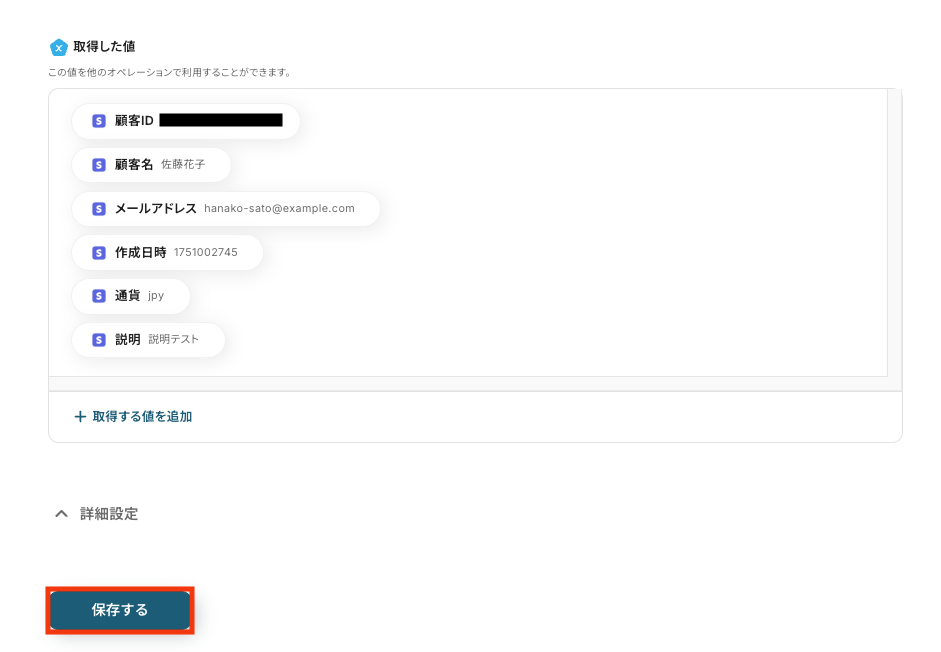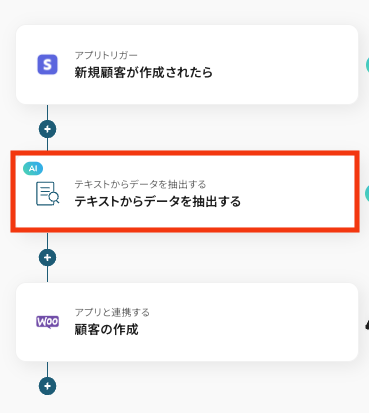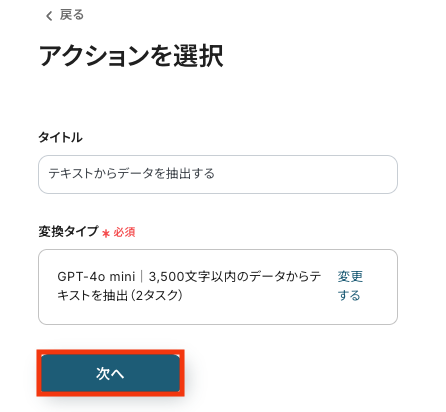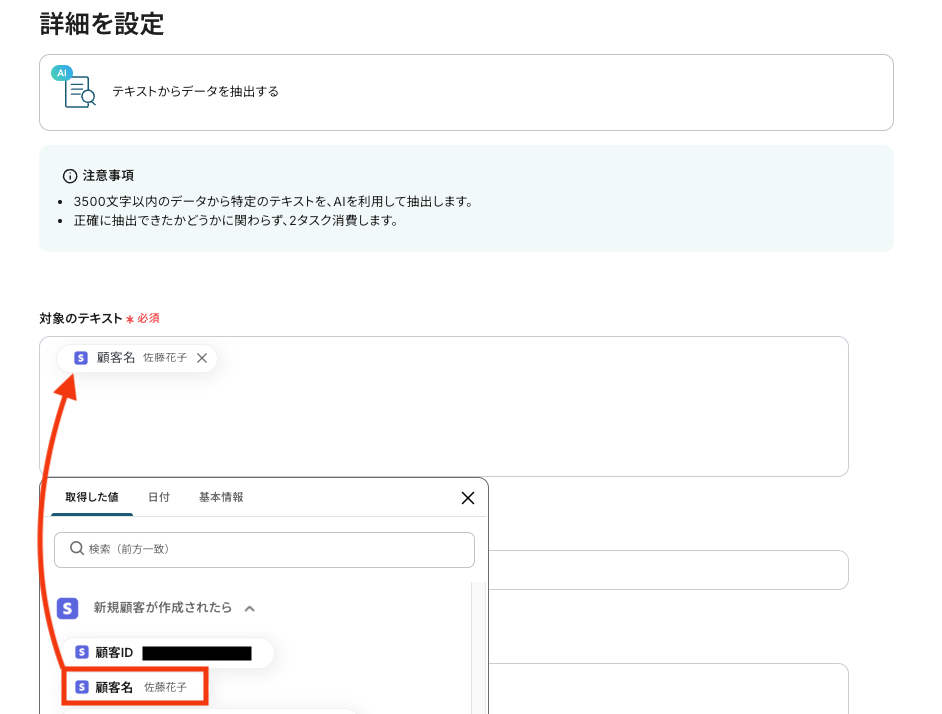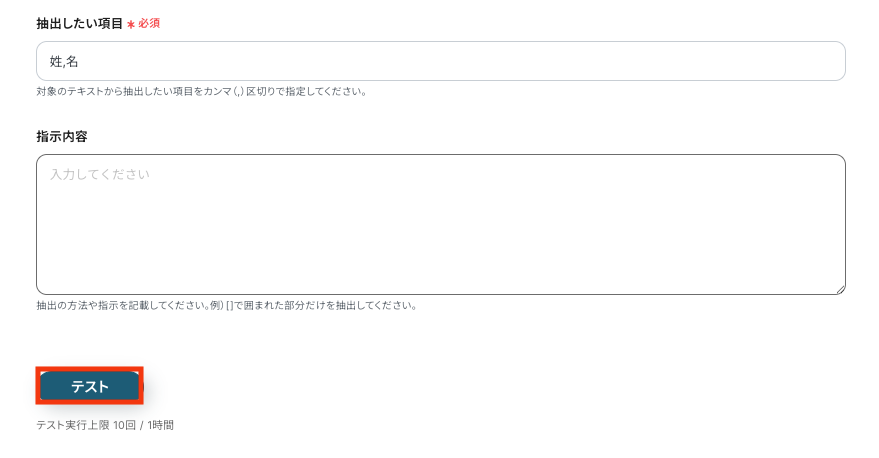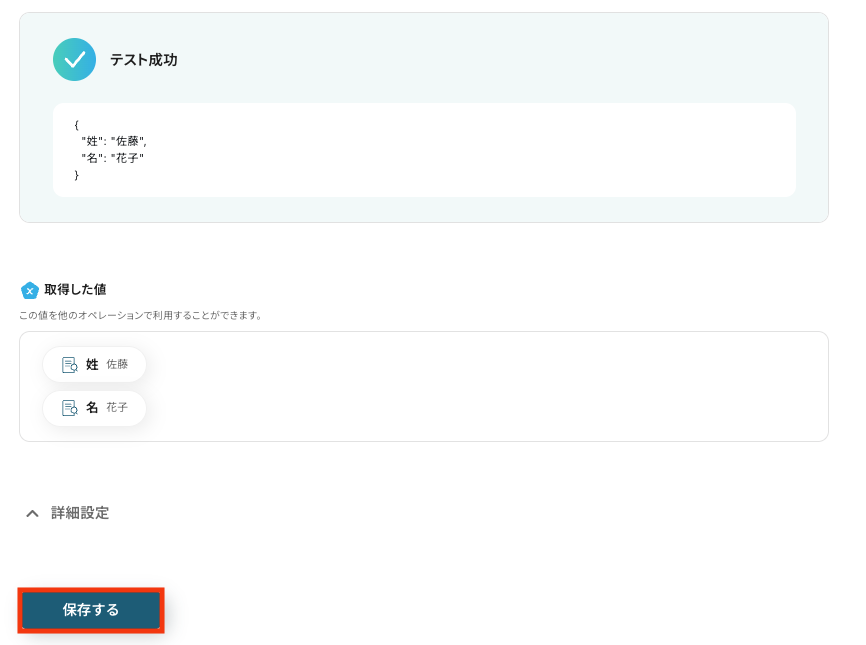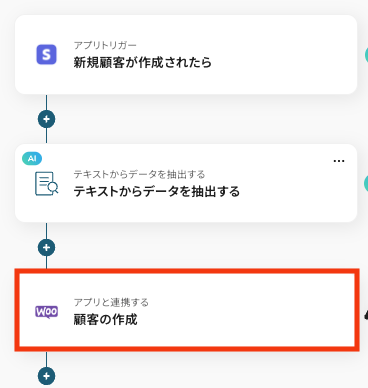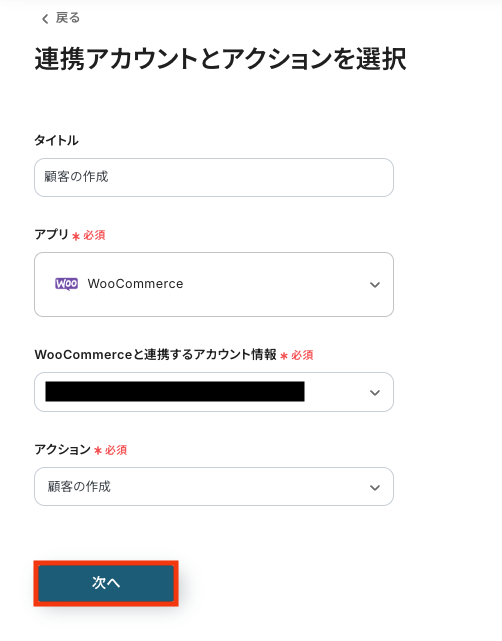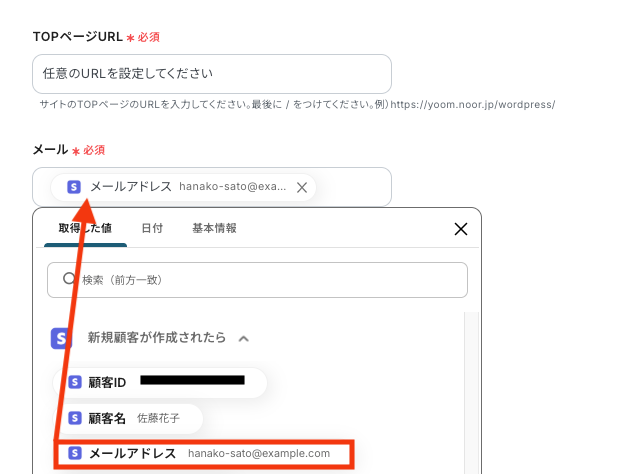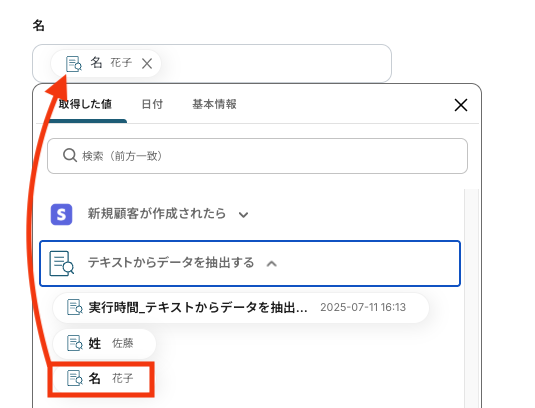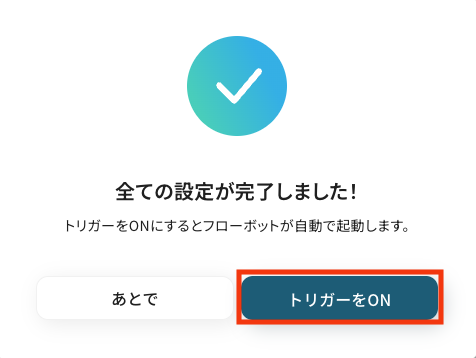Stripeに新規顧客が作成されたら、WooCommerceにも顧客を作成する
試してみる
■概要
WooCommerceとStripeを連携させてECサイトを運営している際、顧客情報の管理を手作業で行うことに手間を感じていませんか。
それぞれのプラットフォームで顧客情報を個別に入力していると、時間もかかり入力ミスも発生しやすくなります。
このワークフローを活用すれば、Stripeで新規顧客が作成された際に、その情報を基にWooCommerceへ自動で顧客を登録できます。
手作業による顧客管理を自動化し、データの整合性を保ちながら業務を効率化することが可能です。
■このテンプレートをおすすめする方
・WooCommerceとStripeで顧客情報を管理しており、手作業での二重入力に手間を感じている方
・顧客情報の入力ミスや登録漏れを防ぎ、データの一貫性と正確性を高めたいと考えている方
・顧客登録のような定型業務を自動化し、マーケティングなどのコア業務に集中したいEC担当者の方
■注意事項
・Stripe、WooCommerceのそれぞれとYoomを連携してください。
・Stripeはチームプラン・サクセスプランでのみご利用いただけるアプリとなっております。フリープラン・ミニプランの場合は設定しているフローボットのオペレーションやデータコネクトはエラーとなりますので、ご注意ください。
・チームプランやサクセスプランなどの有料プランは、2週間の無料トライアルを行うことが可能です。無料トライアル中には制限対象のアプリを使用することができます。
・トリガーは5分、10分、15分、30分、60分の間隔で起動間隔を選択できます。
・プランによって最短の起動間隔が異なりますので、ご注意ください。
「StripeとWooCommerceを使っていて、それぞれのデータを連携したい!」
「Stripeで決済された顧客情報を、毎回手作業でWooCommerceに登録していて手間がかかるし、ミスも怖い…」
このように、日常的に利用するSaaS間のデータ連携に限界を感じていませんか?
特にECサイト運営において、顧客情報や決済情報といった重要なデータを手作業で管理するのは、非効率であるだけでなく、入力ミスなどのヒューマンエラーを引き起こすリスクも伴います。
もし、Stripeに新しい顧客が登録されたタイミングで、その情報を自動的にWooCommerceの顧客リストにも反映させる仕組みがあれば、こうした日々の煩わしい作業から解放され、マーケティング施策の立案や顧客対応といった、より重要な業務に集中できる貴重な時間を生み出すことができます。
今回ご紹介する自動化の設定は、プログラミングの知識がなくても簡単に設定でき、業務時間を大幅に削減できます!
ぜひこの機会に導入して、日々の作業をもっと楽にしましょう!
とにかく早く試したい方へ
YoomにはStripeとWooCommerceを連携するためのテンプレートが用意されているので、今すぐ試したい方は以下よりバナーをクリックしてスタートしましょう!
Stripeに新規顧客が作成されたら、WooCommerceにも顧客を作成する
試してみる
■概要
WooCommerceとStripeを連携させてECサイトを運営している際、顧客情報の管理を手作業で行うことに手間を感じていませんか。
それぞれのプラットフォームで顧客情報を個別に入力していると、時間もかかり入力ミスも発生しやすくなります。
このワークフローを活用すれば、Stripeで新規顧客が作成された際に、その情報を基にWooCommerceへ自動で顧客を登録できます。
手作業による顧客管理を自動化し、データの整合性を保ちながら業務を効率化することが可能です。
■このテンプレートをおすすめする方
・WooCommerceとStripeで顧客情報を管理しており、手作業での二重入力に手間を感じている方
・顧客情報の入力ミスや登録漏れを防ぎ、データの一貫性と正確性を高めたいと考えている方
・顧客登録のような定型業務を自動化し、マーケティングなどのコア業務に集中したいEC担当者の方
■注意事項
・Stripe、WooCommerceのそれぞれとYoomを連携してください。
・Stripeはチームプラン・サクセスプランでのみご利用いただけるアプリとなっております。フリープラン・ミニプランの場合は設定しているフローボットのオペレーションやデータコネクトはエラーとなりますので、ご注意ください。
・チームプランやサクセスプランなどの有料プランは、2週間の無料トライアルを行うことが可能です。無料トライアル中には制限対象のアプリを使用することができます。
・トリガーは5分、10分、15分、30分、60分の間隔で起動間隔を選択できます。
・プランによって最短の起動間隔が異なりますので、ご注意ください。
StripeとWooCommerceを連携してできること
StripeとWooCommerceのAPIを連携させれば、これまで手作業で行っていた顧客情報の転記作業を完全に自動化できます。
例えば、Stripeで決済が完了した顧客の情報を、自動でWooCommerceの顧客データベースに登録するといった処理が可能になり、手入力の手間と時間を削減し、入力ミスを防ぎます。
ここでは、具体的な自動化の例をいくつかご紹介します。
アカウント登録後すぐに試せるテンプレートを用意していますので、気になる内容があれば、ぜひクリックしてみてください!
Stripeに新規顧客が作成されたら、WooCommerceにも顧客を作成する
Stripeで新規顧客が作成されたタイミングで、その顧客情報を取得し、WooCommerceに新しい顧客として自動で登録します。
このフローにより、顧客管理を一元化し、手作業によるデータ入力の手間や転記ミスを完全に排除できるため、常に正確な顧客データベースを維持しながら、ECサイトの運営効率を大幅に向上させます。
Stripeに新規顧客が作成されたら、WooCommerceにも顧客を作成する
試してみる
■概要
WooCommerceとStripeを連携させてECサイトを運営している際、顧客情報の管理を手作業で行うことに手間を感じていませんか。
それぞれのプラットフォームで顧客情報を個別に入力していると、時間もかかり入力ミスも発生しやすくなります。
このワークフローを活用すれば、Stripeで新規顧客が作成された際に、その情報を基にWooCommerceへ自動で顧客を登録できます。
手作業による顧客管理を自動化し、データの整合性を保ちながら業務を効率化することが可能です。
■このテンプレートをおすすめする方
・WooCommerceとStripeで顧客情報を管理しており、手作業での二重入力に手間を感じている方
・顧客情報の入力ミスや登録漏れを防ぎ、データの一貫性と正確性を高めたいと考えている方
・顧客登録のような定型業務を自動化し、マーケティングなどのコア業務に集中したいEC担当者の方
■注意事項
・Stripe、WooCommerceのそれぞれとYoomを連携してください。
・Stripeはチームプラン・サクセスプランでのみご利用いただけるアプリとなっております。フリープラン・ミニプランの場合は設定しているフローボットのオペレーションやデータコネクトはエラーとなりますので、ご注意ください。
・チームプランやサクセスプランなどの有料プランは、2週間の無料トライアルを行うことが可能です。無料トライアル中には制限対象のアプリを使用することができます。
・トリガーは5分、10分、15分、30分、60分の間隔で起動間隔を選択できます。
・プランによって最短の起動間隔が異なりますので、ご注意ください。
Stripeに特定の新規顧客が作成されたら、WooCommerceにも顧客を作成する
Stripeで新規顧客が作成された際に、その顧客が特定の条件(例えば、特定の国やプランなど)に合致する場合にのみ、WooCommerceに顧客として自動登録します。
この連携は条件分岐処理を含むため、特定のセグメントに属する顧客だけを抽出し、WooCommerce側で特別なリストを作成したい場合に非常に有効であり、ターゲットを絞ったマーケティング施策などに活用できます。
Stripeに特定の新規顧客が作成されたら、WooCommerceにも顧客を作成する
試してみる
■概要
WooCommerceでECサイトを運営し、決済にStripeを利用している場合、顧客情報や請求情報の管理が分断されがちです。
Stripeで新規顧客が作成されるたびに、手動でWooCommerceの情報を更新する作業は手間がかかるだけでなく、入力ミスの原因にもなります。
このワークフローは、StripeとWooCommerceの連携を自動化し、こうした課題を解消するためのものです。
■このテンプレートをおすすめする方
・WooCommerceとStripe間の情報連携を手作業で行っており、非効率を感じている方
・Stripeの顧客情報をもとに、WooCommerceのデータを自動で更新したいEC担当者の方
・決済システムとECプラットフォームの連携による業務自動化を推進したいと考えている方
■注意事項
・Stripe、WooCommerceのそれぞれとYoomを連携してください。
・Stripeはチームプラン・サクセスプランでのみご利用いただけるアプリとなっております。フリープラン・ミニプランの場合は設定しているフローボットのオペレーションやデータコネクトはエラーとなりますので、ご注意ください。
・チームプランやサクセスプランなどの有料プランは、2週間の無料トライアルを行うことが可能です。無料トライアル中には制限対象のアプリを使用することができます。
・分岐はミニプラン以上のプランでご利用いただける機能(オペレーション)となっております。フリープランの場合は設定しているフローボットのオペレーションはエラーとなりますので、ご注意ください。
・ミニプランなどの有料プランは、2週間の無料トライアルを行うことが可能です。無料トライアル中には制限対象のアプリや機能(オペレーション)を使用することができます。
・トリガーは5分、10分、15分、30分、60分の間隔で起動間隔を選択できます。
・プランによって最短の起動間隔が異なりますので、ご注意ください。
StripeとWooCommerceの連携フローを作ってみよう
それでは、さっそく実際にStripeとWooCommerceを連携したフローを作成してみましょう!
今回はYoomを使用して、ノーコードでStripeとWooCommerceの連携を進めていきますので、もしまだYoomのアカウントをお持ちでない場合は、こちらの登録フォームからアカウントを発行しておきましょう。
[Yoomとは]
フローの作成方法
今回は「Stripeに新規顧客が作成されたら、WooCommerceにも顧客を作成する」フローを作成していきます!
作成の流れは大きく分けて以下です。
- StripeとWooCommerceをマイアプリ連携
- 該当のテンプレートをコピー
- Stripeのトリガー設定およびWooCommerceのアクション設定
- トリガーをONにし、フローが起動するかを確認
Stripeに新規顧客が作成されたら、WooCommerceにも顧客を作成する
試してみる
■概要
WooCommerceとStripeを連携させてECサイトを運営している際、顧客情報の管理を手作業で行うことに手間を感じていませんか。
それぞれのプラットフォームで顧客情報を個別に入力していると、時間もかかり入力ミスも発生しやすくなります。
このワークフローを活用すれば、Stripeで新規顧客が作成された際に、その情報を基にWooCommerceへ自動で顧客を登録できます。
手作業による顧客管理を自動化し、データの整合性を保ちながら業務を効率化することが可能です。
■このテンプレートをおすすめする方
・WooCommerceとStripeで顧客情報を管理しており、手作業での二重入力に手間を感じている方
・顧客情報の入力ミスや登録漏れを防ぎ、データの一貫性と正確性を高めたいと考えている方
・顧客登録のような定型業務を自動化し、マーケティングなどのコア業務に集中したいEC担当者の方
■注意事項
・Stripe、WooCommerceのそれぞれとYoomを連携してください。
・Stripeはチームプラン・サクセスプランでのみご利用いただけるアプリとなっております。フリープラン・ミニプランの場合は設定しているフローボットのオペレーションやデータコネクトはエラーとなりますので、ご注意ください。
・チームプランやサクセスプランなどの有料プランは、2週間の無料トライアルを行うことが可能です。無料トライアル中には制限対象のアプリを使用することができます。
・トリガーは5分、10分、15分、30分、60分の間隔で起動間隔を選択できます。
・プランによって最短の起動間隔が異なりますので、ご注意ください。
ステップ1: StripeとWooCommerceをマイアプリ連携
Yoomにログインしたあと左メニューにあるマイアプリを押し、右の新規接続というボタンを押します。
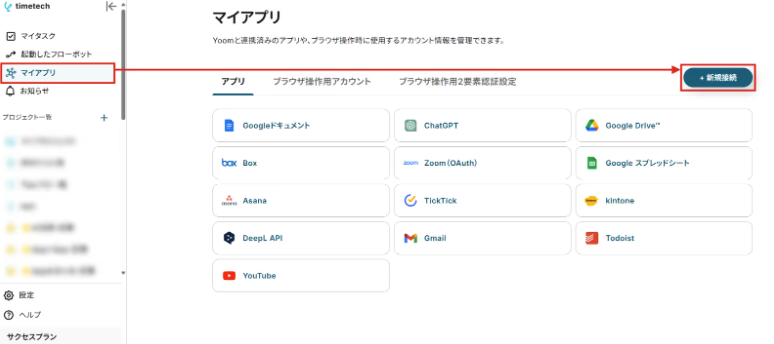
Stripeの場合
新規接続を押したあと、アプリのメニュー一覧が表示されるのでStripeと検索し対象アプリをクリックしてください。
アカウント名、アクセストークンをそれぞれ入力のうえ、「追加」をクリックします。
- Stripeのマイアプリ登録方法はこちらをご確認ください。
- Stripeは、チームプラン・サクセスプランをご利用の方向けのアプリです。
フリープランやミニプランで使うと、フローボットのオペレーションやデータコネクトがエラーになってしまうのでご注意ください。
- 有料プラン(チームプラン・サクセスプラン)には2週間の無料トライアルがあります。
トライアル期間中なら、普段は制限されているStripeも問題なくお試しいただけます。
ぜひこの機会にいろいろと体験してみてくださいね。
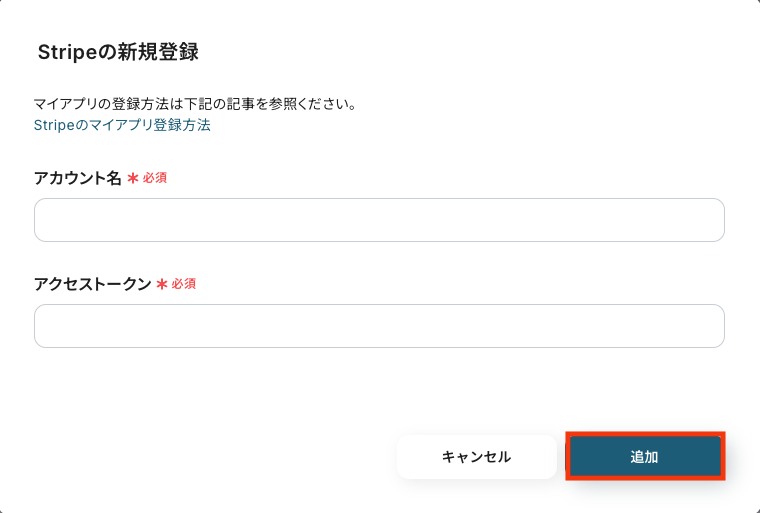
WooCommerceの場合
新規接続を押したあと、アプリのメニュー一覧が表示されるのでWooCommerceと検索し対象アプリをクリックしてください。
アカウント名、Consumer Key、Consumer Secretをそれぞれ入力のうえ、「追加」をクリックします。
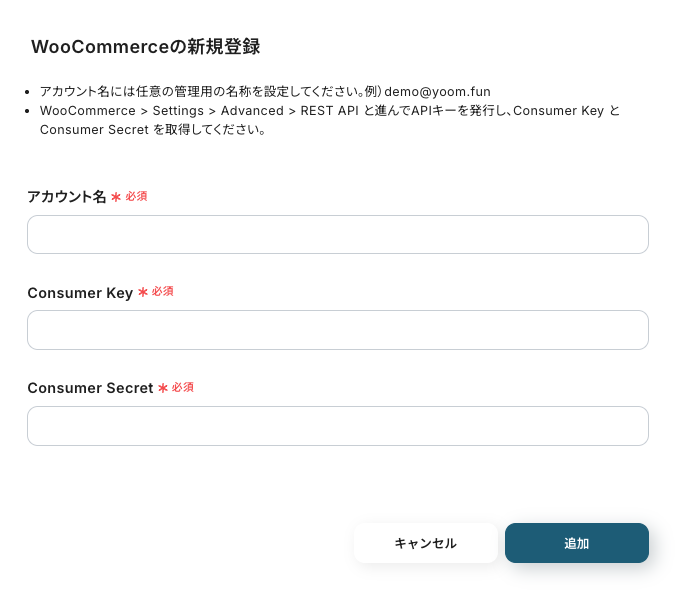
以上でマイアプリ連携は完了です!
ステップ2: 該当のテンプレートをコピー
ここからいよいよフローの作成に入ります。
簡単に設定できるようテンプレートを用意しているので、まずはコピーします。
Yoomにログイン後、以下バナーの「試してみる」をクリックしてください。
Stripeに新規顧客が作成されたら、WooCommerceにも顧客を作成する
試してみる
■概要
WooCommerceとStripeを連携させてECサイトを運営している際、顧客情報の管理を手作業で行うことに手間を感じていませんか。
それぞれのプラットフォームで顧客情報を個別に入力していると、時間もかかり入力ミスも発生しやすくなります。
このワークフローを活用すれば、Stripeで新規顧客が作成された際に、その情報を基にWooCommerceへ自動で顧客を登録できます。
手作業による顧客管理を自動化し、データの整合性を保ちながら業務を効率化することが可能です。
■このテンプレートをおすすめする方
・WooCommerceとStripeで顧客情報を管理しており、手作業での二重入力に手間を感じている方
・顧客情報の入力ミスや登録漏れを防ぎ、データの一貫性と正確性を高めたいと考えている方
・顧客登録のような定型業務を自動化し、マーケティングなどのコア業務に集中したいEC担当者の方
■注意事項
・Stripe、WooCommerceのそれぞれとYoomを連携してください。
・Stripeはチームプラン・サクセスプランでのみご利用いただけるアプリとなっております。フリープラン・ミニプランの場合は設定しているフローボットのオペレーションやデータコネクトはエラーとなりますので、ご注意ください。
・チームプランやサクセスプランなどの有料プランは、2週間の無料トライアルを行うことが可能です。無料トライアル中には制限対象のアプリを使用することができます。
・トリガーは5分、10分、15分、30分、60分の間隔で起動間隔を選択できます。
・プランによって最短の起動間隔が異なりますので、ご注意ください。
テンプレートがコピーされると、以下のような画面が表示されますので、「OK」をクリックして設定を進めましょう。
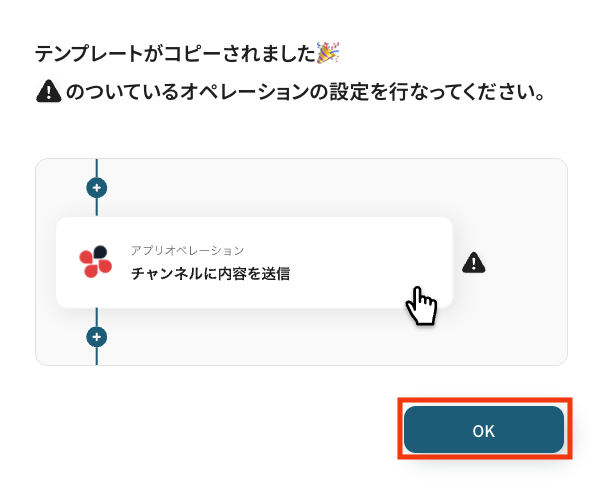
ステップ3: Stripeのトリガー設定
「新規顧客が作成されたら」をクリックします。

タイトルは任意で変更できます。
アプリとアクションはあらかじめ設定されているため、そのまま内容を確認してください。
Stripeと連携するアカウント情報に問題がなければ、「次へ」をクリックします。
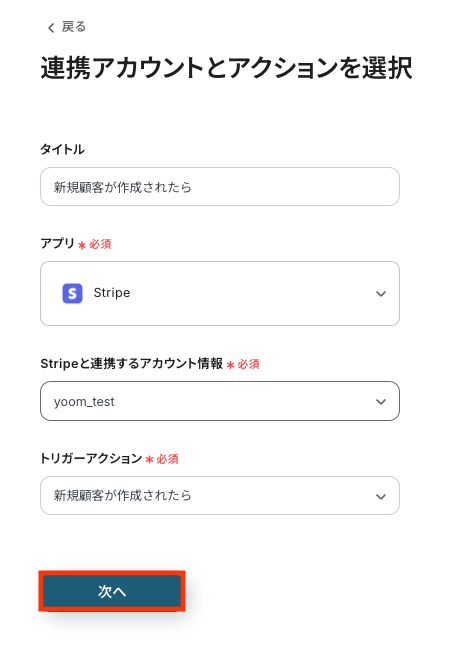
このトリガーは、Stripe上で新規顧客が作成されたタイミングを検知して、自動処理を開始するための設定です。
- トリガーの起動タイミングは、5分、10分、15分、30分、60分のいずれかで設定できます。
- ご利用プランによって、設定できるトリガーの最短間隔が違うので、その点は要チェックです。
- なお、基本的にはそのプランの最短の起動間隔にしてお使いいただくことをおすすめします。
テストを実行する前に、実際にStripeで新規顧客を作成しておきましょう。
設定内容とトリガーの動作を確認するため、「テスト」をクリックします。
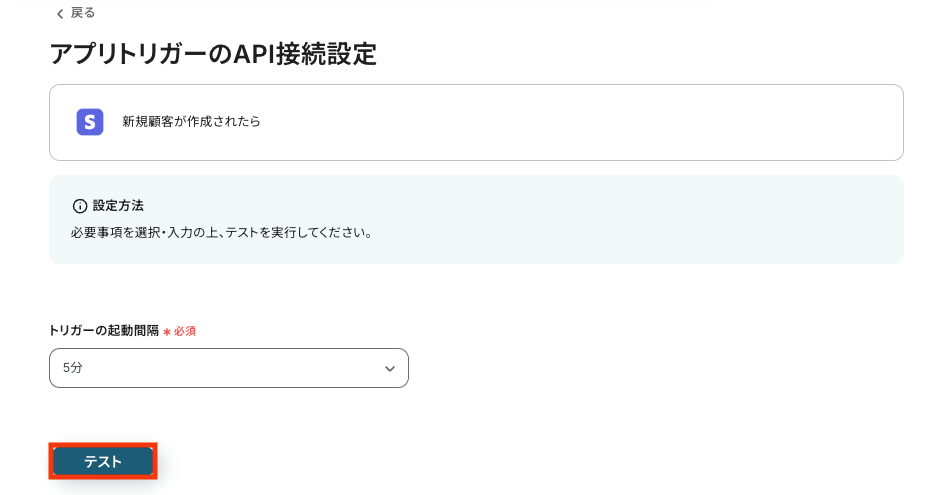
テストに成功すると、取得された新規顧客情報が一覧で表示されます。
取得した値を確認し、「保存する」をクリックします。
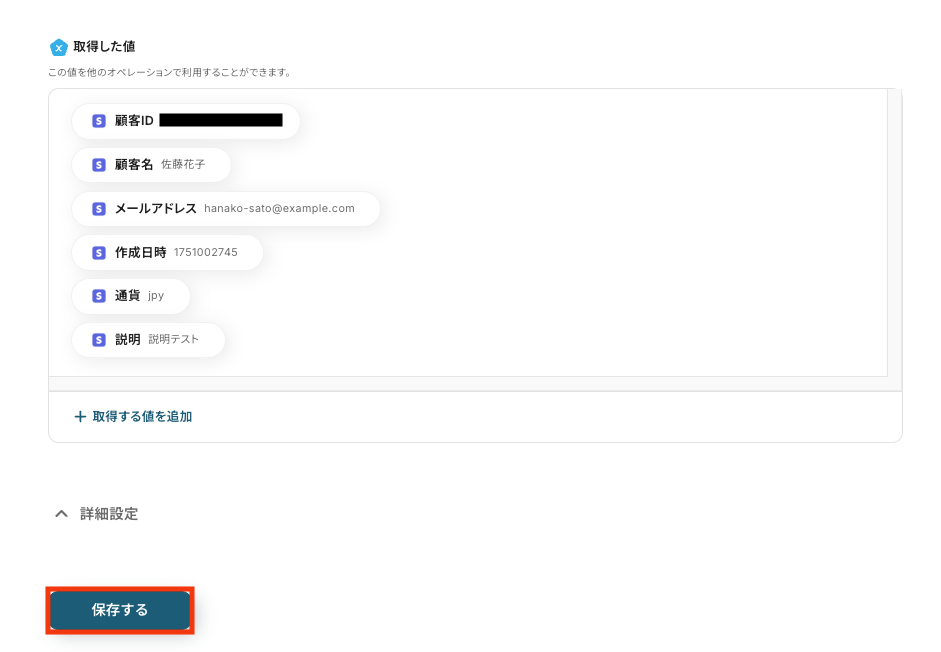
ステップ4: テキストからデータを抽出する
「テキストからデータを抽出する」をクリックします。
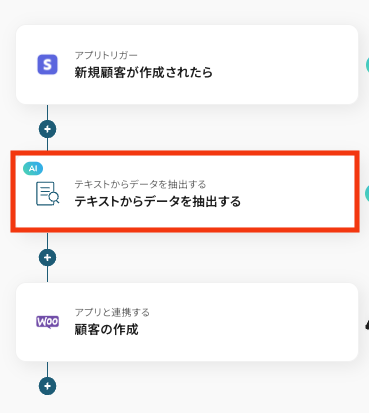
AIによるデータ抽出の設定を行います。
変換タイプ(GPT-4o mini|3,500文字以内のデータからテキストを抽出(2タスク)を確認し、「次へ」をクリックします。
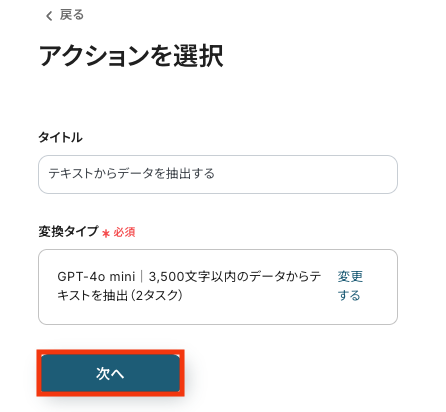
抽出対象のテキストを設定します。
入力欄をクリックすると、前のステップで取得したアウトプットを選択でき、選択して入力可能です。
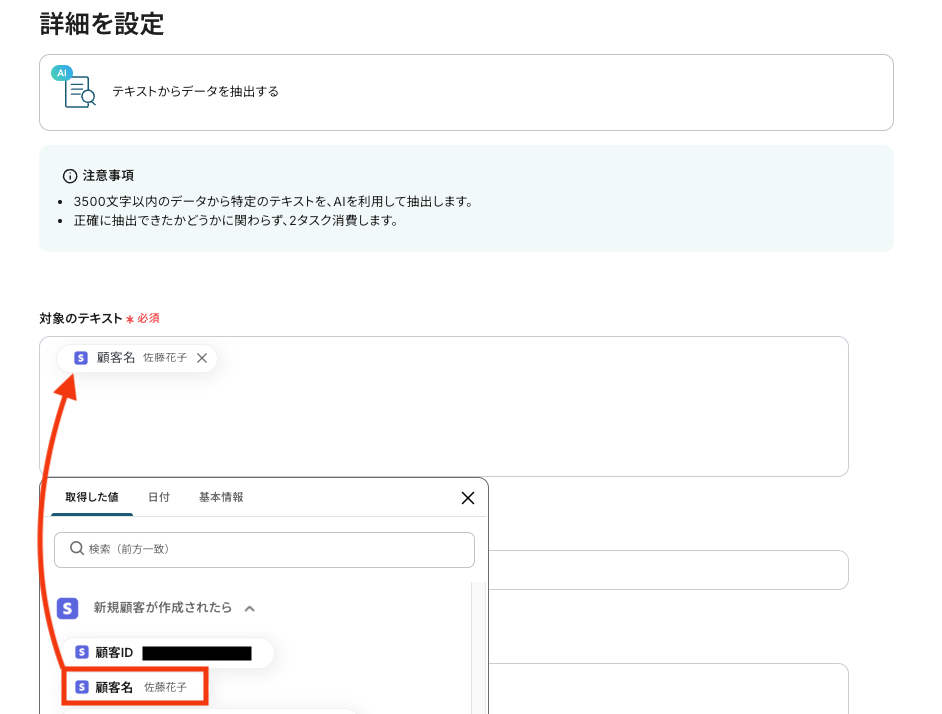
抽出したい項目には、作成された新規顧客情報から取り出したい情報をカンマ区切りで入力してください。
入力が完了したら「テスト」をクリックします。
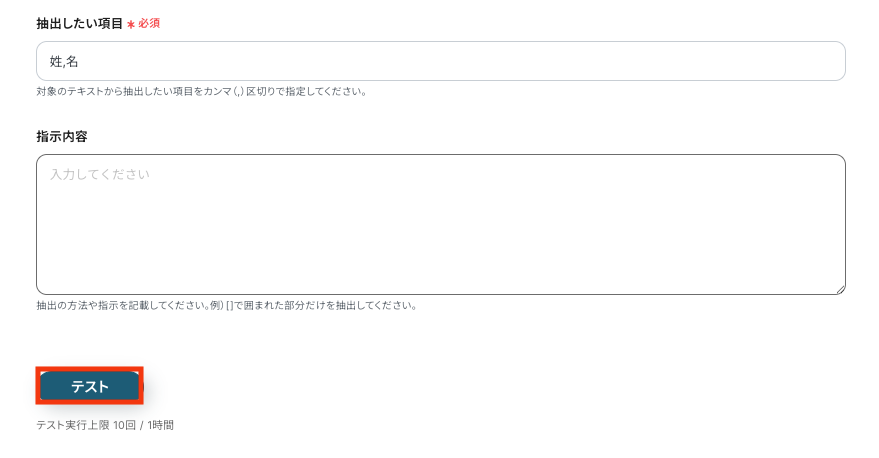
テストが成功したら、取得した値を確認し「保存する」をクリックします。
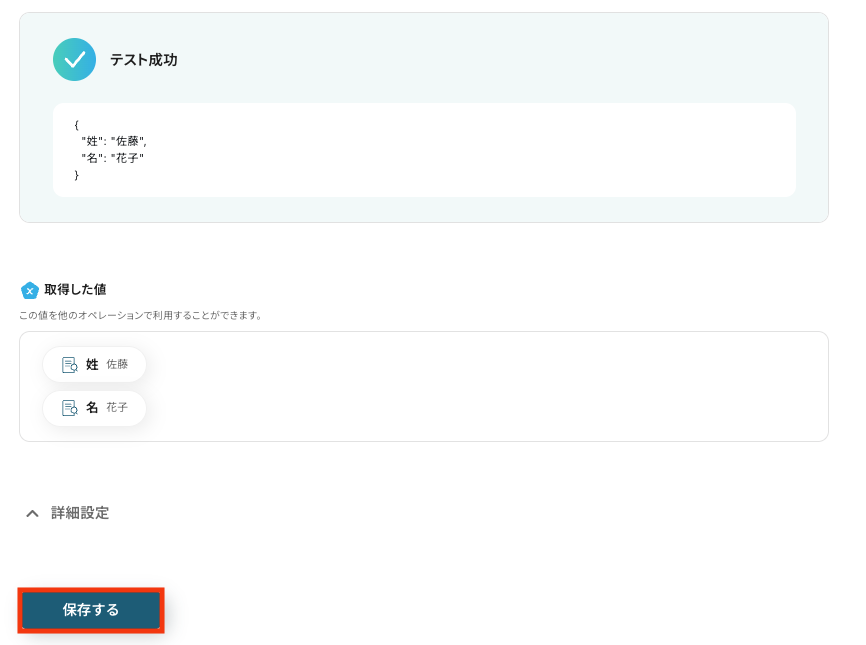
ステップ5: WooCommerceのアクション設定
「顧客の作成」をクリックします。
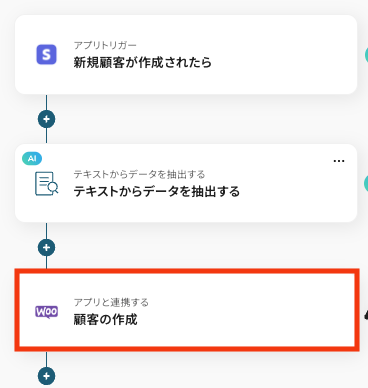
タイトルは任意で変更できます。
アプリとアクションはあらかじめ設定されているため、そのまま内容を確認してください。
WooCommerceと連携するアカウント情報に問題がなければ、「次へ」をクリックします。
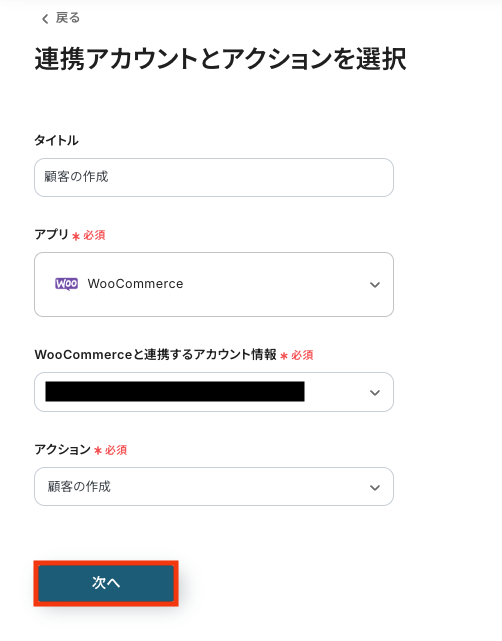
WooCommerceに作成する顧客情報を設定します。
- TOPページURL
注釈に沿って入力します。
- メール
顧客のメールアドレスを入力します。
入力欄をクリックすることで、前のステップで取得したアウトプットが表示されるのでそこから選択可能です。
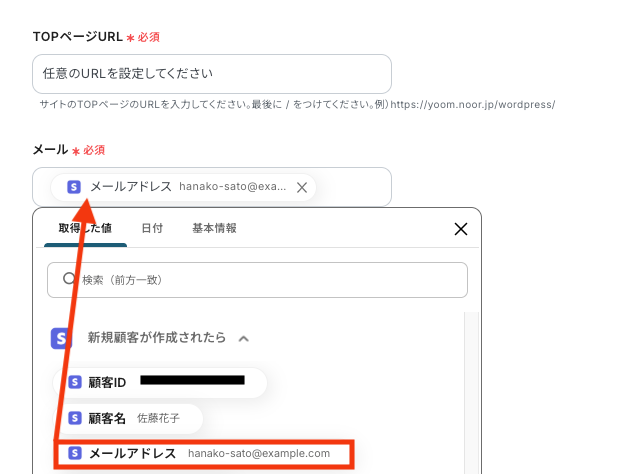
- 名
- 姓
顧客の名前を入力します。
こちらも入力欄をクリックすることで、前のステップでテキストから抽出したアウトプットが表示されるので、そこから選択可能です。
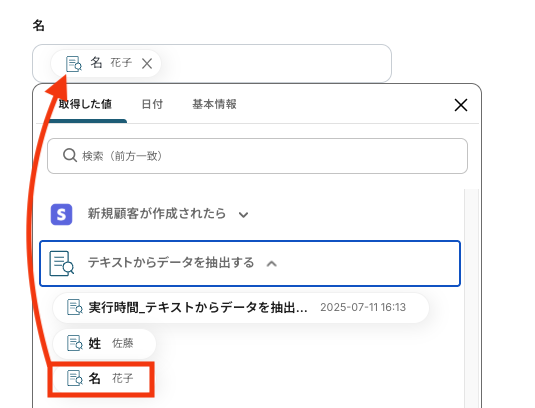
その他各項目についても、注釈に沿ってお好みで設定しましょう。
入力が完了したら「テスト」をクリックします。
テストが成功したら実際にWooCommerceを開いて、設定した内容で顧客が作成されているか確認してみましょう。
問題がなければYoomの操作画面に戻り、取得した値を確認し「保存する」をクリックします。

ステップ6:トリガーをONにし、フローが起動するかを確認
設定が完了すると、画面上に以下のようなメニューが表示されます。
トリガーをONにすることで、Stripeで新規顧客が作成されたタイミングで、WooCommerceにもその顧客が自動で登録されるようになります。
実際にStripeで顧客を新規作成し、WooCommerceに顧客が追加されるかを確認してみましょう。
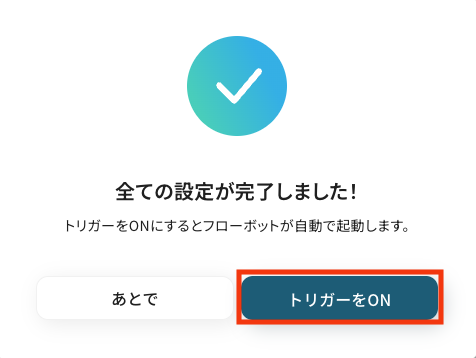
WooCommerceのデータをStripeに連携したい場合
今回はStripeからWooCommerceへデータを連携する方法をご紹介しましたが、逆にWooCommerceで発生したイベントをきっかけにStripeへデータを連携することも可能です。自社の業務フローに合わせて、最適なテンプレートをご利用ください。
WooCommerceで顧客が作成されたら、Stripeにも顧客を作成する
WooCommerceで新規に顧客が作成(会員登録)されたタイミングで、その情報をStripeにも顧客として自動で作成します。
この仕組みにより、WooCommerceで登録された顧客情報を事前にStripeにも同期できるため、将来的にその顧客が商品を購入する際の決済プロセスをよりスムーズに進めることが可能になります。
WooCommerceで顧客が作成されたら、Stripeにも顧客を作成する
試してみる
■概要
ECサイト運営においてWooCommerceでの注文受付後の決済処理は重要な業務ですが、手作業での対応は手間がかかることも少なくありません。
特にStripeを利用した個別の決済案内を手動で行っている場合、注文が増えるほどに担当者の負担は大きくなり、ミスも発生しやすくなります。
このワークフローは、WooCommerceとStripeを連携させ、新規顧客の情報を自動でStripeに登録することで、決済プロセスを効率化し、手作業による課題を解決します。
■このテンプレートをおすすめする方
・WooCommerceとStripeを利用し、手作業での顧客情報登録に課題を感じているECサイト運営者の方
・注文から決済までのプロセスを自動化し、顧客対応をより効率化したいと考えている方
・決済情報の入力ミスを防ぎ、経理業務の正確性を高めたいと考えている担当者の方
■注意事項
・WooCommerce、StripeのそれぞれとYoomを連携してください。
・Stripeはチームプラン・サクセスプランでのみご利用いただけるアプリとなっております。フリープラン・ミニプランの場合は設定しているフローボットのオペレーションやデータコネクトはエラーとなりますので、ご注意ください。
・チームプランやサクセスプランなどの有料プランは、2週間の無料トライアルを行うことが可能です。無料トライアル中には制限対象のアプリを使用することができます。
WooCommerceで特定の注文が作成されたら、Stripeにも顧客を登録する
WooCommerceで新規注文が入った際に、その注文が特定の条件(例えば、特定の商品や購入金額など)を満たす場合にのみ、購入者情報をStripeに顧客として自動で登録します。
このフローでは条件分岐処理を行うため、優良顧客や特定のキャンペーン対象者など、条件に応じた顧客リストをStripe側で効率的に管理したい場合に最適です。
WooCommerceで特定の注文が作成されたら、Stripeにも顧客を登録する
試してみる
■概要
ECサイト運営において、WooCommerceとStripeを連携させているものの、注文が発生するたびに手動で顧客情報を登録する作業に時間を要していませんか。
このような手作業は、入力ミスや対応漏れといったヒューマンエラーの原因にもなりかねません。
このワークフローを活用すれば、WooCommerceでの注文発生時にStripeへ自動で顧客情報を登録できるため、手作業による負担をなくし、正確な顧客管理を実現します。
■このテンプレートをおすすめする方
・WooCommerceとStripeを連携させ、手動での顧客登録作業を効率化したいECサイト運営者の方
・WooCommerceでの注文情報を基に、Stripeでの決済やサブスクリプション管理を円滑に進めたい方
・顧客データ登録時の入力ミスや漏れを防ぎ、データ管理の精度を高めたいと考えている担当者の方
■注意事項
・WooCommerce、StripeのそれぞれとYoomを連携してください。
・Stripeはチームプラン・サクセスプランでのみご利用いただけるアプリとなっております。フリープラン・ミニプランの場合は設定しているフローボットのオペレーションやデータコネクトはエラーとなりますので、ご注意ください。
・チームプランやサクセスプランなどの有料プランは、2週間の無料トライアルを行うことが可能です。無料トライアル中には制限対象のアプリを使用することができます。
・分岐はミニプラン以上のプランでご利用いただける機能(オペレーション)となっております。フリープランの場合は設定しているフローボットのオペレーションはエラーとなりますので、ご注意ください。
・ミニプランなどの有料プランは、2週間の無料トライアルを行うことが可能です。無料トライアル中には制限対象のアプリや機能(オペレーション)を使用することができます。
StripeやWooCommerceを使ったその他の自動化例
今回ご紹介した連携以外でも、StripeやWooCommerceのAPIを活用してさまざまな業務を自動化することが可能です。
もし気になるものがあれば、こちらも試してみてください!
Stripeを使った便利な自動化例
Jotformの回答を基に、Stripeに自動で顧客を作成することができます。また、Stripeで新規顧客が作成された際に、その情報をSalesforceに登録することも可能です。
Jotformの回答をもとに、Stripeに顧客を作成する
試してみる
■概要
「Jotformの回答をもとに、Stripeに顧客を作成する」ワークフローは、オンラインフォームで収集した顧客情報を自動的にStripeに登録する業務ワークフローです。
これにより、手動でのデータ入力を減らし、効率的な顧客管理が可能になります。
■このテンプレートをおすすめする方
・Jotformを活用して顧客情報を収集しているビジネスオーナーの方
・Stripeでの顧客管理を自動化したいと考えている方
・手動でのデータ入力作業を削減し、業務を効率化したいチームリーダーの方
■注意事項
・Jotform、StripeのそれぞれとYoomを連携してください。
・【Stripe】はチームプラン・サクセスプランでのみご利用いただけるアプリとなっております。フリープラン・ミニプランの場合は設定しているフローボットのオペレーションやデータコネクトは
エラーとなりますので、ご注意ください。
・チームプランやサクセスプランなどの有料プランは、2週間の無料トライアルを行うことが可能です。無料トライアル中には制限対象のアプリを使用することができます。
・JotformのWebhook設定方法は下記をご参照ください。
https://intercom.help/yoom/ja/articles/8105581
・Jotformで回答内容を取得する方法は下記をご参照ください。
https://intercom.help/yoom/ja/articles/9103858
Stripeで支払いが失敗したらMicrosoft Teamsに通知する
試してみる
■概要
「Stripeで支払いが失敗したらMicrosoft Teamsに通知する」フローは、オンライン決済の問題を迅速に把握し、チーム内で共有する業務ワークフローです。Stripeでの支払い失敗時に自動的にMicrosoft Teamsに通知が送られるため、迅速な対応が可能になります。これにより、顧客対応の遅れや売上の損失を防ぎ、ビジネスの信頼性を高めることができます。
■このテンプレートをおすすめする方
・Stripeを利用してオンライン決済を行っている事業者の方
・支払い失敗時に即座に対応したいカスタマーサポート担当者の方
・Microsoft Teamsを活用してチーム内のコミュニケーションを効率化したい管理者の方
・支払いトラブルの情報をリアルタイムで共有し、迅速な対応を実現したい経営者の方
■注意事項
・Stripe、Microsoft TeamsのそれぞれとYoomを連携してください。
・Stripeはチームプラン・サクセスプランでのみご利用いただけるアプリとなっております。フリープラン・ミニプランの場合は設定しているフローボットのオペレーションやデータコネクトはエラーとなりますので、ご注意ください。
・チームプランやサクセスプランなどの有料プランは、2週間の無料トライアルを行うことが可能です。無料トライアル中には制限対象のアプリを使用することができます。
・Microsoft365(旧Office365)には、家庭向けプランと一般法人向けプラン(Microsoft365 Business)があり、一般法人向けプランに加入していない場合には認証に失敗する可能性があります。
Stripeで支払いが行われたらGmailでサンクスメールを送信する
試してみる
Stripeで支払いが行われたらGmailでサンクスメールを送信するフローです。
Stripeで支払いが行われたらOutlookでサンクスメールを送信する
試してみる
Stripeで支払いが行われたらOutlookでサンクスメールを送信するフローです。
Stripeで新規顧客が作成されたら、Salesforceにも登録する
試してみる
■概要
Stripeで新しい顧客情報を得た際、Salesforceへのデータ入力に時間や手間を取られていませんか。
こうした作業は定型的ですが、入力ミスが許されない重要な業務であり、担当者の負担になることもあります。
このワークフローを活用すれば、Stripeで新規顧客が作成されたタイミングでSalesforceに自動でレコードが追加されるため、手作業による連携業務から解放されます。
■このテンプレートをおすすめする方
・Stripeで得た顧客情報をSalesforceへ手作業で転記している営業担当者の方
・顧客データ入力の漏れやミスをなくし、データ管理を効率化したいと考えている方
・定型的なデータ入力業務を自動化して、より重要なコア業務に集中したい方
■注意事項
・StripeとSalesforceのそれぞれとYoomを連携してください。
・トリガーは5分、10分、15分、30分、60分の間隔で起動間隔を選択できます。
・プランによって最短の起動間隔が異なりますので、ご注意ください。
・StripeとSalesforceはチームプラン・サクセスプランでのみご利用いただけるアプリとなっております。フリープラン・ミニプランの場合は設定しているフローボットのオペレーションやデータコネクトはエラーとなりますので、ご注意ください。
・チームプランやサクセスプランなどの有料プランは、2週間の無料トライアルを行うことが可能です。無料トライアル中には制限対象のアプリを使用することができます。
WooCommerceを使った便利な自動化例
WooCommerceで発生した注文情報をNotionに自動で追加することができます。また、Meta広告(Facebook)で登録されたリード情報をWooCommerceに自動で反映させることもできます。
Googleフォームで回答が送信されたらWooCommerceに顧客情報を追加する
試してみる
■概要
「Googleフォームで回答が送信されたらWooCommerceに顧客情報を追加する」フローは、フォームの入力データを自動的にWooCommerceに連携し、顧客管理をスムーズに進める業務ワークフローです。
Googleフォームを利用して収集した顧客情報を手動でWooCommerceに入力する手間やミスを防ぎたいとお考えの方に最適です。YoomのAPI連携機能を活用することで、効率的かつ正確にデータを自動転送し、ビジネスの運営をサポートします。
■このテンプレートをおすすめする方
・Googleフォームを利用して顧客情報を収集している事業者
・WooCommerceでの顧客管理を効率化したいeコマース運営者
・データ入力作業を自動化し、業務の効率化を図りたいビジネスオーナー
・フォームとWooCommerceの連携に課題を感じているマーケティング担当者
■注意事項
・Googleフォーム、WooCommerceのそれぞれとYoomを連携してください。
・トリガーは5分、10分、15分、30分、60分の間隔で起動間隔を選択できます。
・プランによって最短の起動間隔が異なりますので、ご注意ください。
・Googleフォームをトリガーとして使用した際の回答内容を取得する方法は下記をご参照ください。
https://intercom.help/yoom/ja/articles/6807133
Meta広告(Facebook)でリードが登録されたらWooCommerceにも追加する
試してみる
■概要
「Meta広告(Facebook)でリードが登録されたらWooCommerceにも追加する」ワークフローは、マーケティングと販売の連携をスムーズにし、業務効率を向上させる業務ワークフローです。Meta広告(Facebook)を通じて獲得したリード情報を自動的にWooCommerceに登録することで、手動でのデータ入力や管理の手間を省けます。これにより、リード情報の一貫性を保ちつつ、迅速なフォローアップが可能になります。
■このテンプレートをおすすめする方
・Meta広告(Facebook)を活用してリードを獲得しているマーケティング担当者
・WooCommerceを使用しているeコマース事業者で、顧客管理を効率化したい方
・手動でのリード登録に時間と労力をかけているチームリーダー
■注意事項
・Meta広告(Facebook)とWooCommerceのそれぞれとYoomを連携してください。
・トリガーは5分、10分、15分、30分、60分の間隔で起動間隔を選択できます。
・プランによって最短の起動間隔が異なりますので、ご注意ください。
WooCommerceで注文が発生したらNotionに追加する
試してみる
WooCommerceで注文が発生したらNotionに追加するフローです。
Typeformで回答が送信されたらWooCommerceに顧客情報を追加する
試してみる
■概要
「Typeformで回答が送信されたらWooCommerceに顧客情報を追加する」ワークフローは、フォームの回答データを自動的にWooCommerceの顧客情報として登録します。これにより、手動でのデータ入力を省き、効率的な顧客管理が可能になります。
■このテンプレートをおすすめする方
・Typeformを活用して顧客からのフィードバックや問い合わせを収集している方
・WooCommerceでオンラインショップを運営し、顧客情報の管理を効率化したい方
・手動でのデータ移行に時間を取られ、業務効率化を図りたいショップ運営者の方
・API連携を利用して異なるSaaSアプリ間のデータ統合を検討している方
■注意事項
・TypeformとWooCommerceのそれぞれとYoomを連携してください。
WooCommerceで作成された顧客情報をSquareにも追加する
試してみる
■概要
WooCommerceで作成された顧客情報をSquareにも追加するワークフローは、オンラインショップとPOSシステム間のデータ連携を自動化し、業務効率を向上させます。
このワークフローを活用すれば、WooCommerceでの顧客情報を自動的にSquareにも追加でき、スムーズなデータ管理が実現します。
■このテンプレートをおすすめする方
・WooCommerceとSquareを併用しており、顧客データの二重入力に悩んでいるEC運営者の方
・オンラインとオフラインの販売チャネルを統合し、一元管理したい店舗経営者の方
・顧客情報の正確性を高め、手作業によるエラーを減らしたいIT担当者の方
■注意事項
・WooCommerce、SquareのそれぞれとYoomを連携してください。
まとめ
StripeとWooCommerceの連携を自動化することで、これまで手作業で行っていたStripeとWooCommerce間のデータ転記作業の手間を根本から削減し、ヒューマンエラーの発生を防ぐことができます。
これにより、担当者は日々更新される顧客情報を手動で管理する負担から解放され、より迅速かつ正確な情報に基づいて業務を進められるようになり、本来注力すべき商品企画や販売戦略の立案といったコア業務に集中できる環境が整います。
今回ご紹介したような業務自動化を実現できるノーコードツール「Yoom」を使えば、プログラミングの知識がない方でも、画面の指示に従って操作するだけで直感的に業務フローを構築できます!
もし自動化に少しでも興味を持っていただけたなら、ぜひこちらから無料登録して、Yoomがもたらす業務効率化を体験してみてください!